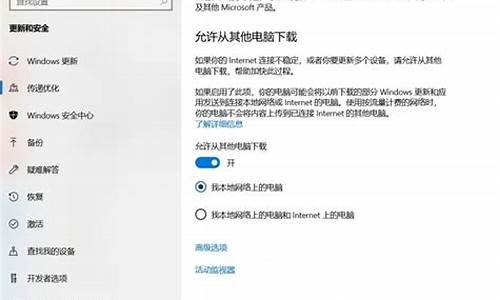电脑系统怎么退回win7系统-电脑系统怎么退回win7
1.win10怎么还原成win7
2.升级Win10正式版后怎么回退到Win7系统
3.win10用了半年退回win7怎么退
4.win10怎么刷回win7
5.win10怎么还原成win77
win10怎么还原成win7
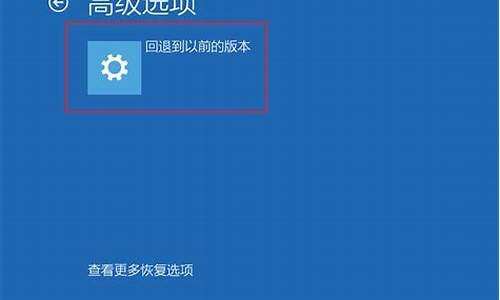
win10还原win7方法:
方法一、win10未超过一个月时间可以直接还原win7。
win10直接退回win7:
1、首先打开系统设置中的“更新和安全”选项。
2、然后点击左侧菜单中的“恢复”选项。
3、在右侧就显示回退到win7的按钮了,点击“开始”按钮。
4、然后会让选择回退到win7的原因,这里随便选就好了,然后点击下一步。
需要备份的东西最好先备份一下,之后点击下一步。
5、再接下来提示登陆密码的问题,如果升级win10之前设置了密码,那么回退到win7还会是原来的密码。点击下一步,然后会提示感谢,再然后确定回退到win7。
方法二、win10超过一个月时间不可以还原win7,只能重装win7
重装win7系统步骤:
准备工作:
1、制作一个u启动u盘启动盘
2、下载一个win7系统镜像文件并放入u盘内
具体步骤:
一、制作u启动盘
1、从网上下载u启动u盘启动盘制作工具安装包
2、安装u启动u盘启动盘制作工具
3、插入u盘,打开u启动u盘启动盘制作工具,点击“一键制作启动U盘”
4、弹窗确认,执行一键制作启动u盘操作
二、安装
1、制作好u盘启动盘,接着将该u启动盘插入电脑usb接口,按开机启动快捷键进入u启动主菜单界面,并选择运行win8pe菜单按回车,
2、pe系统自动弹出pe装机工具,在已经给硬盘分区完成情况下,可以直接在pe装机工具中选择win7系统镜像装在c盘中,点击确定,
3、接着提醒程序将执行还原操作,点击确定,
4、进行程序还原过程,等待win7系统镜像释放完毕,
5、重启计算机,然后进行程序安装过程,静候即可。
6、安装结束后自行设置常规参数,设置完成进入win7系统桌面,系统就安装结束
升级Win10正式版后怎么回退到Win7系统
具体方法:
1、打开页面左下角开始按钮,在弹出的功能菜单中选择设置;
2、进入系统设置界面,单击鼠标左键滑到最下页,找到更新和安全,点击进入
3、进入更新和安全界面后,点击恢复;
4、在恢复一栏,会出现三个恢复选项,找到回退到Windown 7,点击下方开始按钮,进行系统恢复阶段,这是系统会弹出蓝色屏幕,点击下一步;
5、对回退原因进行勾选,然后点击下一步→下一步;
6、最后点击回退到Windows7,接下来只需耐心等待即可。
win10退回到win7系统之后,需要重新激活win7系统,推荐:小马win7激活工具
win10用了半年退回win7怎么退
最近有朋友问小编win10用了半年退回win7怎么退,对于这个问题,相信还有很多朋友不明白,有的朋友在电脑上安装了win10操作系统,但是感觉不如win7系统好用,想回退到win7系统,那么win10用了半年退回win7怎么退呢?别着急,小编这就为大家带来win10如何刷回win7系统的教程。
win10如何刷回win7系统:
1、打开页面左下角开始按钮,在弹出的功能菜单中选择设置;
2、进入系统设置界面,单击鼠标左键滑到最下页,找到更新和安全,点击进入;
3、进入更新和安全界面后,点击恢复;
4、在恢复一栏,会出现三个恢复选项,找到回退到Windown7,点击下方开始按钮,进行系统恢复阶段,这是系统会弹出蓝色屏幕,点击下一步;
5、对回退原因进行勾选,然后点击下一步→下一步;
6、最后点击回退到Windows7,接下来只需耐心等待即可。
好了,以上就是关于win10用了半年退回win7怎么退的全部内容了,希望本篇win10如何刷回win7系统的教程对你有所帮助。
win10怎么刷回win7
win10刷回win7步骤如下:
一、win10直接退回原win7系统
1、点击开始菜单中的设置。
2、打开设置窗口后,点击更新和安全;
3、进入更新和安全窗口后,点击恢复,再点击回退到Windows 7下方的开始即可回滚到windows7.
二、win10重装win7系统
准备工具:
1、win7系统安装包
2、u启动U盘启动盘
具体步骤:
1、电脑插入u启动u盘启动盘,重启并快速按开机快捷启动按键引导进入u启动主菜单界面,选择运行win8pe系统,如图:
2、打开u启动pe一键装机工具,将原版win7系统镜像储存在c盘中,点击确定,如图:
3、程序将执行还原操作,勾选复选框“完成后重启”,点击确定,如图:
4、还原成功之后提示重启计算机,点击“是”,如图:
5、之后程序进行安装过程,静候即可。如图:
6、安装完成之后就可以设置windows了,设置完成便能正常使用win7系统。如图:
win10怎么还原成win77
1、打开设置→更新和安全→恢复,找到“回退到Windows7(或Windows 8.1)”,点击“开始”。
2、选择“回退”理由(可多选),然后点击“下一步”继续(以下每一步随时都可以取消“回退”操作)。
3、仔细阅读注意事项,全过程需要有稳定电源支持,也就是说笔记本和平板电脑需要在接入电源线的状态下进行回退操作,电池模式不被允许;另外,系统还提示了一些关于文件和程序可能受到的影响。了解并取措施之后,点击“下一步”继续。
4、对于已经设定登录密码的用户,回退后密码将被恢复,因此你需要知道该密码才能正常登录。确认该消息不会影响到你的使用后,点击“下一步”继续。
5、需要确认的最后一步,提醒Win7/Win8.1用户可以随时再次升级到Win10。今后免费安装Win10将不再受到“正式版发布1年内”的时间限制,也不受安装方式的限制,纯净安装也将完全免费
6、点击“回退到Windows7(或Windows 8.1)”后,系统自动重启,并开始回退过程,该过程耗费时间和原系统软件安装等使用情况有直接关系。回退后的Win7/Win8.1系统仍然保持激活状态。
声明:本站所有文章资源内容,如无特殊说明或标注,均为采集网络资源。如若本站内容侵犯了原著者的合法权益,可联系本站删除。